簡介
本文檔介紹如何從ESA匯出主機訪問表(HAT)、操作條目,然後將其匯入回ESA。
必要條件
思科郵件安全裝置(ESA)產品知識,以及HAT中列出的發件人組基本資訊以及允許操作匯出和匯入HAT配置的使用者角色。
需求
- 意圖在其中新增多個條目的發件人組。
- 要新增到特定發件人組的發件人或IP地址清單。
- 本地和vESA需要啟用FTP。
- 已安裝本地FTP客戶端。
匯出/匯入HAT配置的原因
有時,您會有一大堆用於特定目的的發件人或IP清單。可以使用它們作為中繼、發件人或您信任的IP;或者來自供應商的、您想在阻止清單中新增的惡意IP清單。手動新增這些內容似乎是一項複雜且耗時的任務。
本地、虛擬ESA和CES裝置注意事項
必須提及並強調列出的操作適用於所有三種型別的裝置。但是,對於CES裝置,匯出HAT後,建議您與TAC開啟案例,以便工程師下載匯出的HAT檔案並與您共用,這樣您就可以新增所需的條目,然後將其匯入到您的雲裝置。
當前發件人組條目
在這種情況下,修改發件人組是 BLOCKED_LIST,您可以在其中向此發件人組新增多個條目。這些是此發件人組的當前條目。
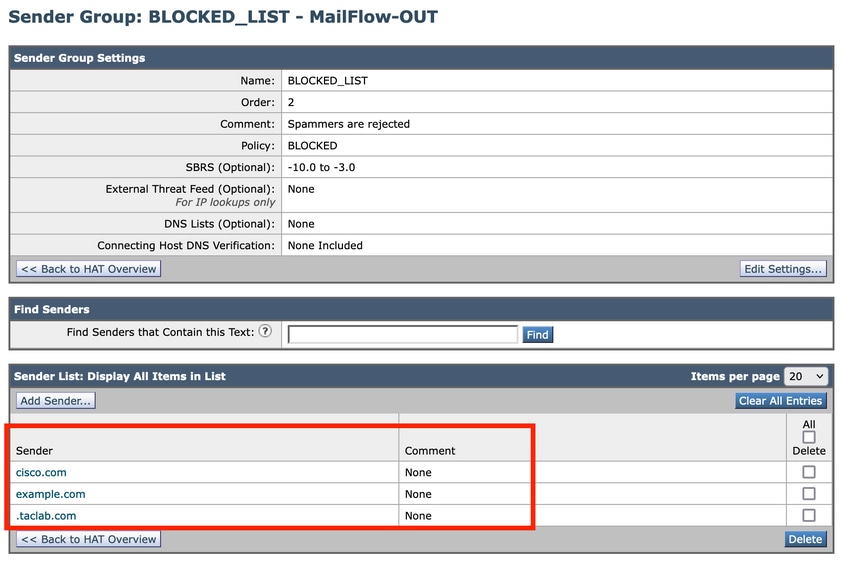
組態
匯出主機訪問表(HAT)
- 從ESA GUI導航至
Mail Policies > HAT Overview.
- 按一下
Export HAT 在HAT盒底部。
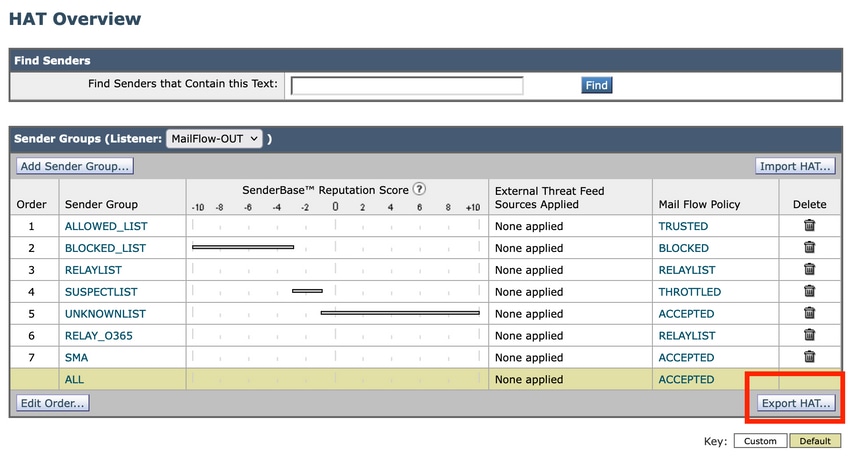
- 將開啟一個新視窗,並鍵入一個名稱以標識匯出的檔案。在本示例中,為匯出檔案放置MyNewExportedHAT。鍵入名稱后,按一下
Submit.
- HAT概述重新顯示,視窗頂部將顯示一條消息,其中顯示以下文本
Success - HAT was exported.
- 要檢查匯出的檔案,請轉到
System Administration > Configuration File 在 Load Configuration 一節,您將在步驟1中看到檔名。

預覽匯出檔案並編輯條目
- 要修改檔案,請按一下
Preview Selected File. 之後,將開啟一個新視窗。以該格式顯示的所有資訊均包含在HAT中。
- 修改特定發件人組(
BLOCKED_LIST),您可以從中選擇所有文本 Preview of Configuration File 將其匯出到文本編輯器以進行操作。
- 確認
BLOCKED_LIST 節顯示如下:
BLOCKED_LIST: cisco.com example.com .taclab.com sbrs[-10.0:-3.0] $BLOCKED (Spammers are rejected)
- 要新增條目,您可以在最後一個條目後新增它們。在本例中,它是。
example.com,如下所示:
BLOCKED_LIST:
cisco.com example.com .taclab.com
1.2.3.4(通過匯出方法新增IP)
5.6.7.8(通過匯出方法新增IP)
9.10.11.12(通過匯出方法新增IP)
13.14.15.16(通過匯出方法新增IP)
17.18.19.20(通過匯出方法新增IP)
21.22.23.24(通過匯出方法新增IP)
25.26.27.28(通過匯出方法新增IP)
29.30.31.32(通過匯出方法新增IP)
33.34.35.36(通過匯出方法新增IP)
37.38.39.40(通過匯出方法新增IP)
41.42.43.44(通過匯出方法新增IP)
45.46.47.48(通過匯出方法新增IP)
49.50.51.52(通過匯出方法新增IP)
53.54.55.0/24(通過匯出方法新增子網)
anotherexample.com(通過匯出方法新增主機)
ciscodummy.com(通過匯出方法新增主機)
taclab2.com(通過匯出方法新增主機)
sbrs[-10.0:-3.0]
$BLOCKED(垃圾郵件傳送者被拒絕)
- 您可以選擇在括弧之間新增註釋。

注意:若要將匯出的HAT檔案複製到本地電腦,還可以使用FTP客戶端進行複製。如果您從 Preview file 部分,您可以更輕鬆地對其進行操作。
將修改的檔案上傳到ESA
在本示例中,使用FTP客戶端將新HAT檔案上傳到ESA。此示例使用Filezilla作為FTP客戶端連線到ESA。
- 通過FTP連線到ESA後,搜尋位置
/configuration 在裝置中。
- 在該資料夾中時,會顯示多個檔案,其中包括您以前匯出的HAT檔案。
- 在本地電腦上使用新修改的檔案,將其複製到裝置中。在本例中,新檔案的名稱為MyNewHAT,已將其上傳到裝置。選擇檔案並按一下
Upload. 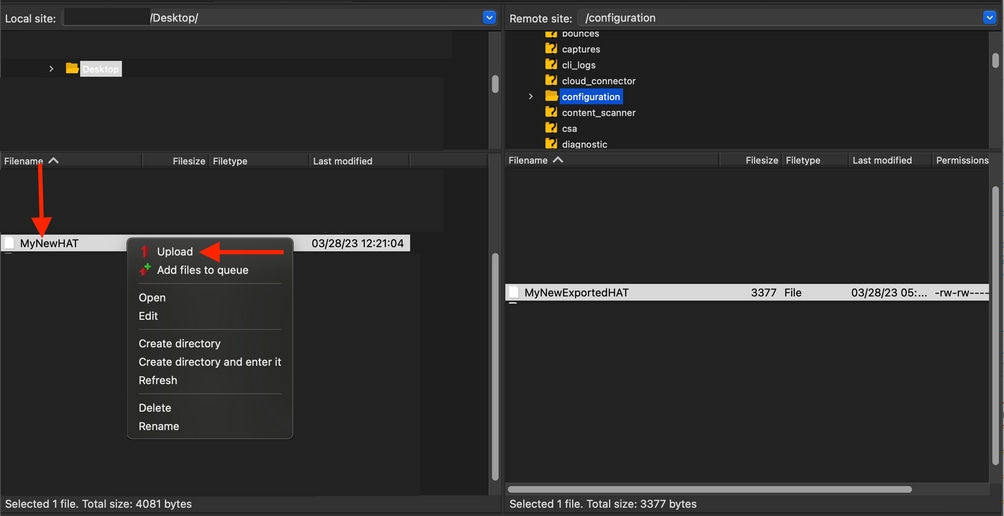
- 新檔案上傳到裝置後,您可以繼續將其匯入到ESA裝置中的HAT概述部分。
匯入新的主機訪問表(HAT)
- 從ESA GUI導航至
Mail Policies > HAT Overview.
- 從此處按一下
Import HAT 並選擇包含新條目的名稱,然後按一下 Submit.
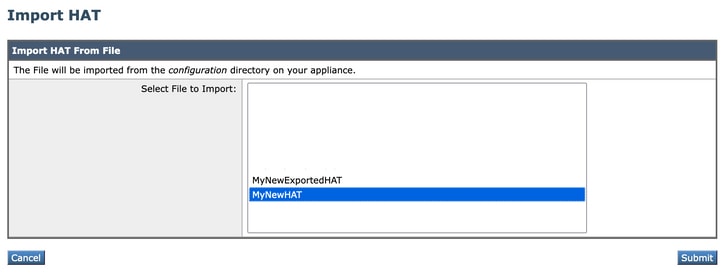
- 系統將顯示提示視窗
Importing will replace all existing HAT entries.按一下 Import 確認上傳。
- 在頂端,您會看到一條消息,指示匯入的條目數。
- 要檢視新更改,請訪問發件人組,在本例中為:
BLOCKED_LIST.

- 您可以看到,已新增新條目。